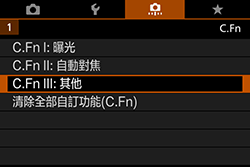2015年2月6日
8202390100
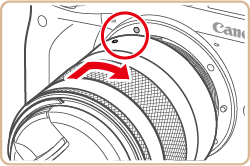
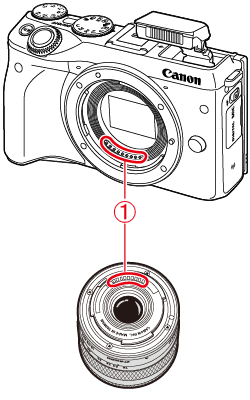
 : 接點
: 接點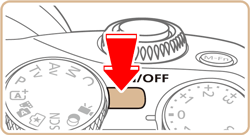
 ] 按鈕,然後按 [
] 按鈕,然後按 [ ], [
], [  ] 按鈕選擇 [自拍/遙控器]。
] 按鈕選擇 [自拍/遙控器]。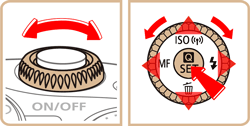
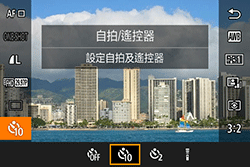
 ], [
], [  ] 按鈕或轉動 [
] 按鈕或轉動 [ ] 轉盤或 [
] 轉盤或 [ ] 轉盤選擇 [
] 轉盤選擇 [ ],然後按 [
],然後按 [ ] 按鈕。
] 按鈕。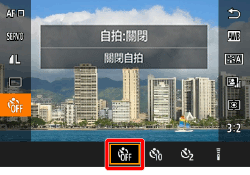
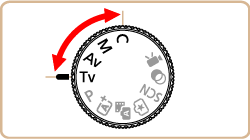
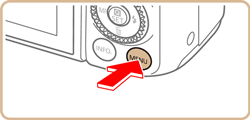
 ], [
], [  ] 按鈕或轉動 [
] 按鈕或轉動 [ ] 轉盤選擇 [
] 轉盤選擇 [ - 1] 設定頁。
- 1] 設定頁。 ], [
], [  ] 按鈕或轉動 [
] 按鈕或轉動 [ ] 轉盤選擇 [C.Fn III: 其他] 並按 [
] 轉盤選擇 [C.Fn III: 其他] 並按 [  ] 按鈕。
] 按鈕。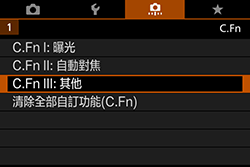
 ], [
], [  ] 按鈕或轉動 [
] 按鈕或轉動 [ ] 轉盤或 [
] 轉盤或 [ ] 轉盤選擇 [不裝鏡頭釋放快門],然後按下 [
] 轉盤選擇 [不裝鏡頭釋放快門],然後按下 [ ] 按鈕。
] 按鈕。
 ], [
], [  ] 按鈕或轉動 [
] 按鈕或轉動 [ ] 轉盤選擇 [1:開],然後按下 [
] 轉盤選擇 [1:開],然後按下 [ ] 按鈕。
] 按鈕。